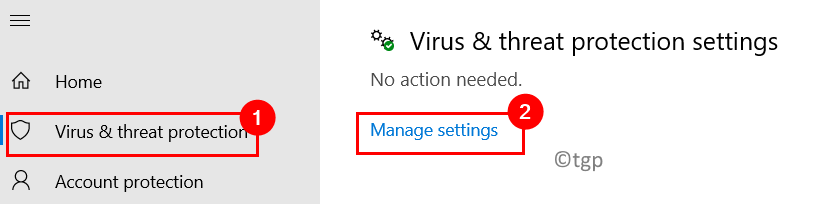- בעת עדכון מערכת ההפעלה, המשתמשים עשויים למצוא את עוזר ההתקנה של Windows 11 נעלם.
- האפליקציה פועלת בדרך כלל ברקע, ללא שום סמל גלוי בשורת המשימות.
- זה אידיאלי לבדוק תחילה את דרישות תאימות המכשיר שלך לפני התקנת Windows 11.
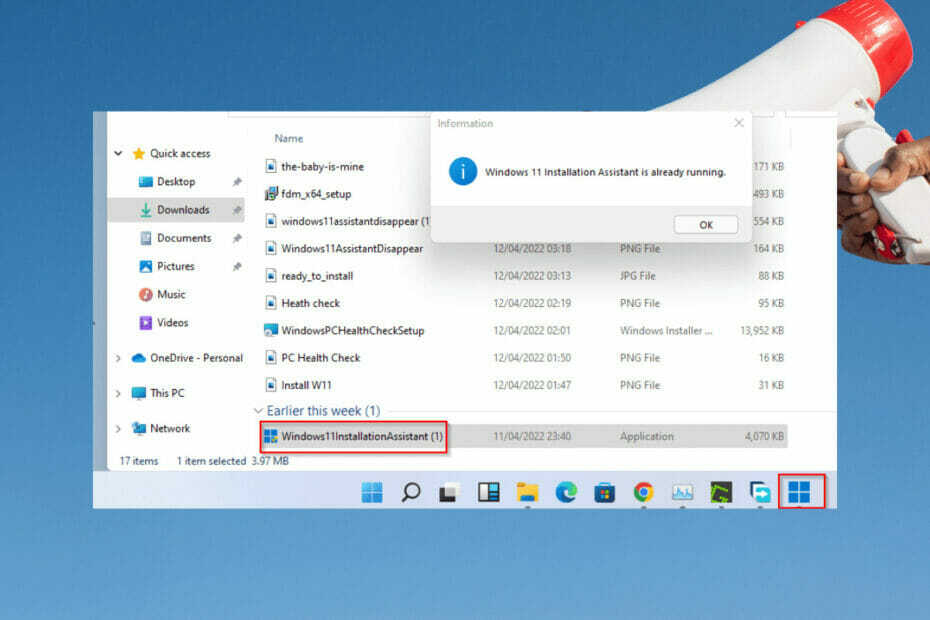
איקסהתקן על ידי לחיצה על הורד את הקובץ
- הורד את Restoro PC Repair Tool שמגיע עם טכנולוגיות מוגנת בפטנט (פטנט זמין כאן).
- נְקִישָׁה התחל סריקה כדי למצוא בעיות של Windows 11 שעלולות לגרום לבעיות במחשב.
- נְקִישָׁה תקן הכל כדי לתקן בעיות המשפיעות על האבטחה והביצועים של המחשב שלך
- Restoro הורד על ידי 0 הקוראים החודש.
החל מה-5 באוקטובר 2021, Windows הוציאה את הגרסה העדכנית ביותר, 11, למשתמשי Windows 10. העדכון האוטומטי נעשה זמין דרך האוויר עבור מכשירים רבים שעמדו בדרישות החומרה, והכל בלחיצה אחת.
עם זאת, השקת מערכת ההפעלה הייתה איטית, ונשארה בלתי זמינה עבור משתמשים רבים. ה עוזר ההתקנה של Windows 11 הוא אמצעי חלופי לשדרוג מערכת ההפעלה שלך. החבילה הזעירה, הזמינה באתר הרשמי של מיקרוסופט, לאחר שהושקה, אמורה להדריך את המשתמשים בצורה חלקה בהתקנת Windows 11.
בתנאי שהמכשיר שלך עומד בדרישות המינימום, הכל צריך להיות קל.
עם זאת, משתמשים רבים הביעו חוסר שביעות רצון מהיעילות של חבילת ההתקנה. היו מספר דיווחים, כבר יומיים לאחר השקת מערכת ההפעלה הרשמית, על היעלמות פתאומית של מסייע Windows 11. חלק מהמשתמשים אפילו דיווחו על בעיות של אובדן נתונים אחרי ההתקנה.
אם אתה נתקל בבעיה זו, אל תדאג! אתה במקום הנכון, ותלמד מספר שיטות לפתרון בעיה זו.
מה אוכל לעשות אם מסייע ההתקנה של Windows 11 נעלם?
1. חפש את סמל Windows 11 בשורת המשימות
- נווט אל מגש המערכת ממש ליד השעון ולחץ עליו

- בדוק במגש את סמל Windows 11 Installation Assistant.
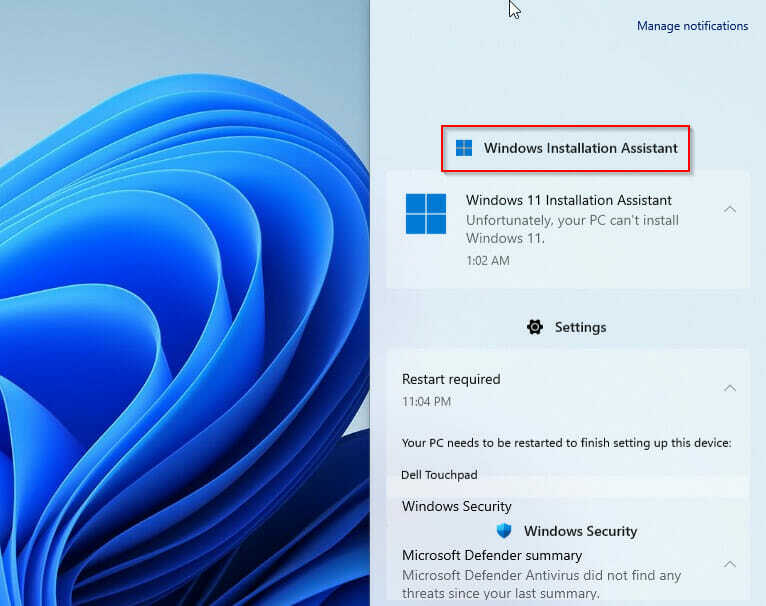
- לחלופין, אתה יכול לבדוק את סמל החץ עבור אפליקציות הפועלות ברקע בשורת המשימות.

- 3 דרכים קלות להציג את המכשירים הנסתרים של מנהל ההתקנים
- 2 שיטות קלות לבדיקת יומן מנהל ההתקנים ב-Windows 11
- כיצד להשתמש בהגדרות הגיבוי של Windows 11 [תכונות חשובות]
- 3 דרכים קלות לשנות את לוח הבקרה של Windows 11 לתצוגה קלאסית
- פעל עכשיו: העבר את הגדרות Windows 10/11 למחשב חדש
2. הורד מחדש את Windows 11 Assistant ובדוק את תקינות המחשב
-
בקר בדף ההורדה.
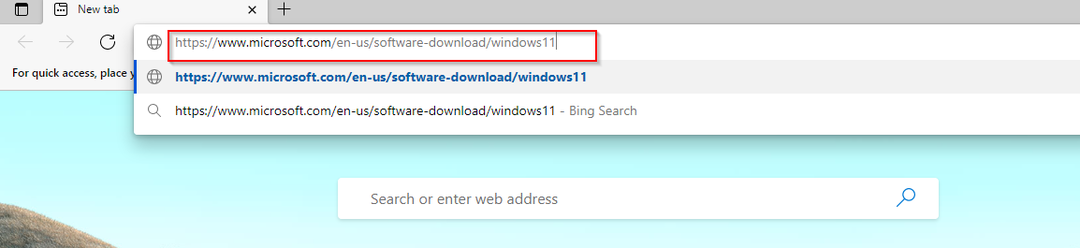
- לאחר פתיחת הדף, נווט אל הורד וללחוץ עליו.
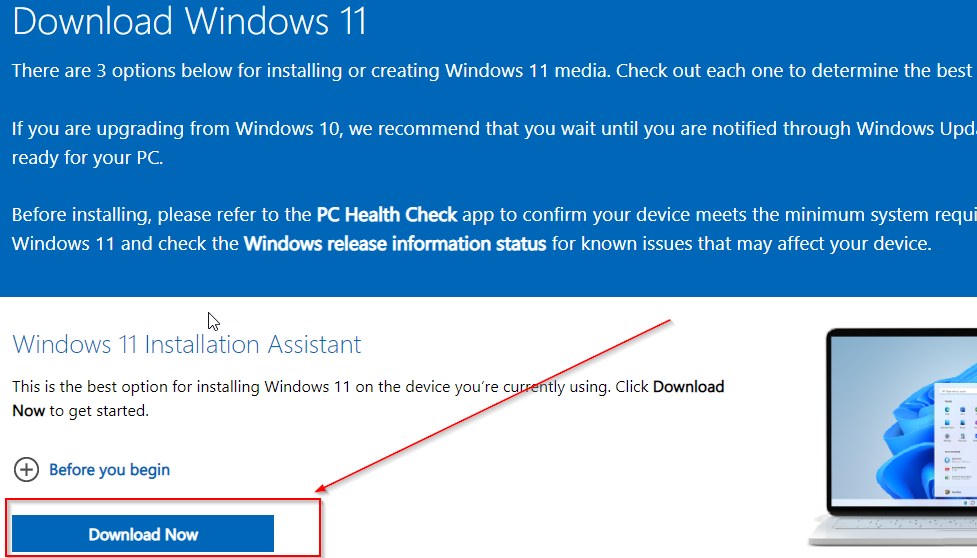
- עבור אל הקובץ שהורדת, לחץ עליו באמצעות לחצן העכבר הימני והקש על הפעל כמנהל.
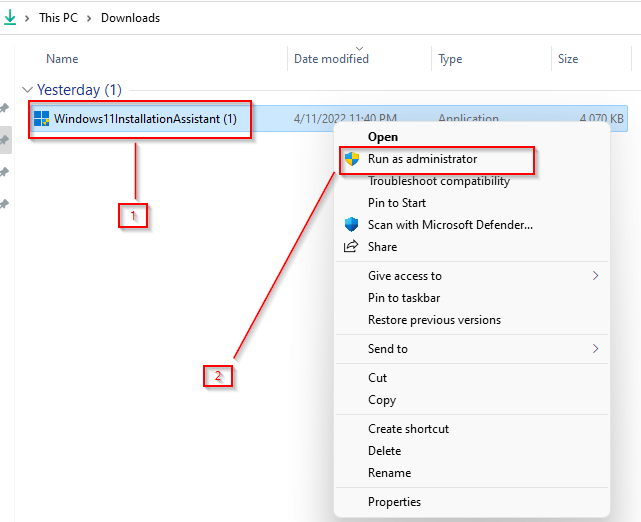
- פתח את האפליקציה החדשה שהותקנה ולחץ קבל את אפליקציית PC Health Check.
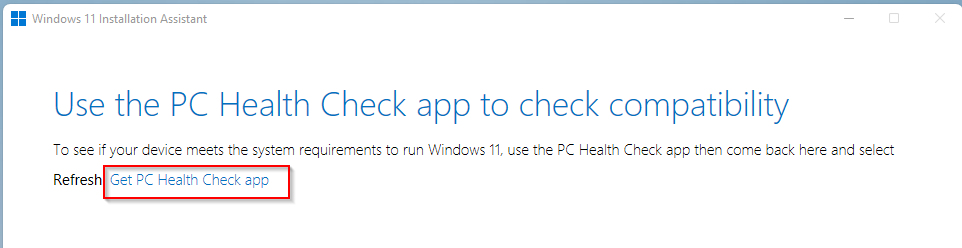
- לחלופין, אתה יכול להוריד את אפליקציית PC Health Check כאן
- לאחר התקנתו, פתח את האפליקציה ולחץ על בדוק עכשיו
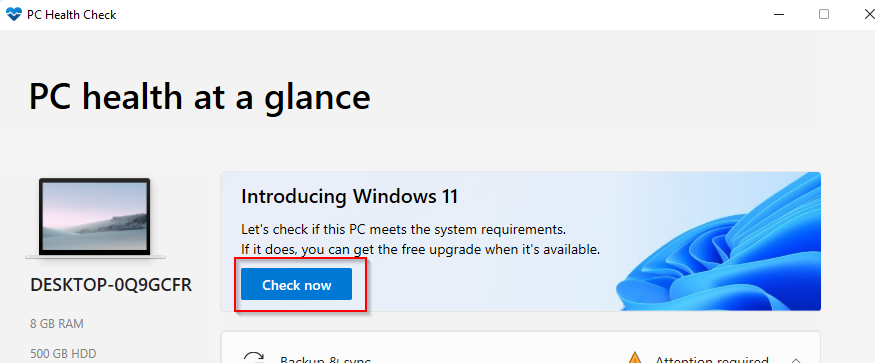
- מכאן, תוכל לראות אם המערכת שלך תואמת ל-Windows החדש.
ישנן סיבות רבות מדוע עוזר Windows 11 יכול להיעלם לאחר ההתקנה. סביר להניח שהוא פועל ברקע. כאן, כל מה שאתה צריך לעשות הוא לחפש אותו.
תיקון מהיר נוסף הוא על ידי הפעלה מחדש של המחשב. פשוט אתחול מחדש הוא טכניקה הפוכה בזמן להכנסת חיים ונורמליות למכשיר פגום ועשויה לשרת אותך כאן, גם אם סיכויי ההצלחה נמוכים.
חלק מהמשתמשים ניסו לתקן את הבעיה על ידי הפעלת ה sfc scannow פקודה לתוך Windows PowerShell. לרוב, זה לא עובד, ועוזר ההתקנה של Windows 11 ממשיך להיעלם.
ייתכן שיש בעיות עם מנהל ההתקן שלך, הגורמות לשיבושים ב-Windows 11. עליך לבדוק את קובצי יומן ההתקנה של המערכת, מכיוון שאולי הייתה בעיה עם מנהלי התקנים.
כמו כן, זה יכול להיות בגלל בעיות רשת. משתמשים רבים שמתלוננים על בעיה זו קיבלו תיקונים פשוט על ידי איפוס קישוריות האינטרנט לנתבים, WiFi או אינטרנט סלולרי.
Windows 11 הוא חדש יחסית ויש לו כמה באגים מיוחדים במכשיר. נכון לעכשיו, זה לא זמין עבור כל המכשירים, וזו עשויה להיות סיבה לכך שההתקנה יכולה להיות מטלה כזו. אם אתה נתקל בבעיות עם היעלמות חוזרת ונשנית של עוזר ההתקנה של Windows, ייתכן שתשרת אותך טוב יותר על ידי התקנת Windows יותר ביעילות. אם הליך ההתקנה נכשל, המדריך הזה יכול לעזור לך לפתור בעיות.
אנו מקווים שנהניתם לקרוא את המאמר שלנו. החל את התיקונים המומלצים ותן לנו משוב בקטע ההערות למטה. נרצה לשמוע את דעתך.
 עדיין יש בעיות?תקן אותם עם הכלי הזה:
עדיין יש בעיות?תקן אותם עם הכלי הזה:
- הורד את כלי תיקון המחשב הזה מדורג נהדר ב-TrustPilot.com (ההורדה מתחילה בעמוד זה).
- נְקִישָׁה התחל סריקה כדי למצוא בעיות של Windows שעלולות לגרום לבעיות במחשב.
- נְקִישָׁה תקן הכל כדי לתקן בעיות עם טכנולוגיות פטנט (הנחה בלעדית לקוראים שלנו).
Restoro הורד על ידי 0 הקוראים החודש.